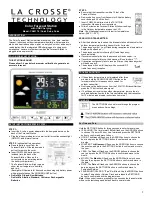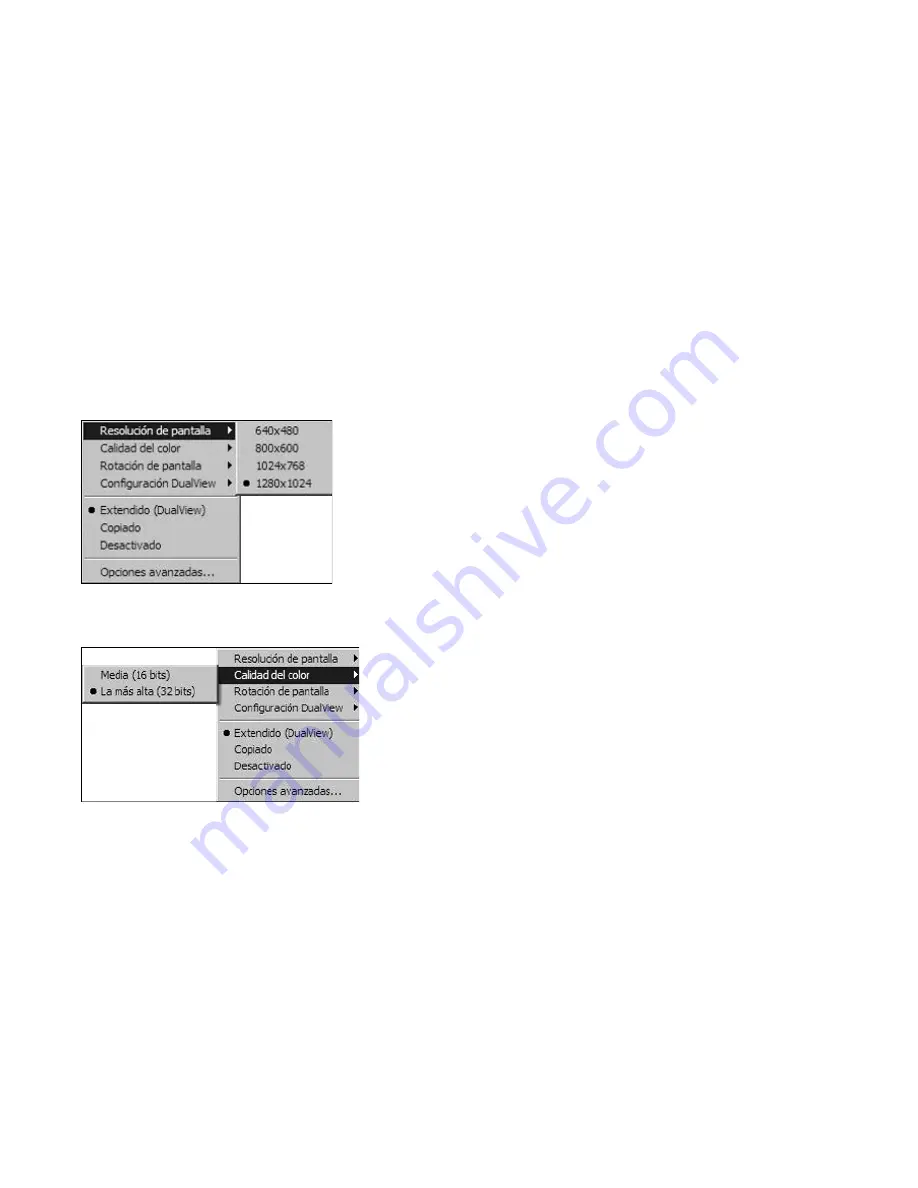
4
En el modo clon la resolución del monitor externo no puede ser
modificada por el usuario, sino que se selecciona automáticamente para
obtener la correspondencia mejor con la resolución del portátil conectado
al replicador de puertos. Para cambiar la resolución de pantalla del
portátil, utilice la interfaz Propiedades de Pantalla del sistema operativo.
Haga clic en Avanzado para activar esta interfaz.
Cuando desee cambiar del modo clon al modo extendido (dualview)
puede hacer clic en Configuración de dualview y seleccionar la posición
del monitor externo o simplemente hacer clic en Extendido (dualview): en
este caso se recuperará la última configuración del modo extendido.
El cambio de modo extendido (dualview) a modo clon y viceversa tardará
unos segundos.
3
Para cambiar la resolución de pantalla de la visualización externa,
seleccione Resolución de pantalla y luego una de las opciones
indicadas por la aplicación. Por ejemplo, la opción 180x104 implica
que el puerto de vídeo ofrezca una salida de vídeo de 180 píxeles
por 104 píxeles. Las resoluciones que se muestran en la interfaz
son una combinación de las admitidas por el replicador de puertos
y las admitidas por el monitor externo conectado al replicador. Si el
monitor externo no suministra la información relacionada con las
resoluciones admitidas, el replicador de puertos adoptará una lista
predeterminada de resoluciones de pantalla.
4
Para cambiar la calidad del color de la pantalla externa cuando esté
activado el modo extendido (dualview), seleccione Calidad de color y
profundidad de color Media (16 bit) o Máxima ( bit).
5
Para rotar la vista de la pantalla externa, seleccione Rotación de
pantalla y una de las opciones posibles: Rotar izquierda, Rotar derecha
o Invertir. Seleccione Normal para volver a la vista normal.
Nota:
La frecuencia de actualización del monitor externo sólo se puede
modificar a través de la interfaz estándar del sistema operativo y no a
través de los servicios del replicador de puertos.
6
Para apagar la señal de vídeo del replicador de puertos sin utilizar los
botones frontales, como se describe en la sección Modos de vídeo,
seleccione “Desactivar”: para activar de nuevo la señal de vídeo,
seleccione Extendido (dualview) o Clon. La salida de la señal de vídeo
también puede activarse pulsando el botón dualview situado en
la parte frontal de la unidad: se adoptará la configuración de vídeo
activada antes de desactivar la salida de vídeo.
Si utiliza varios replicadores de puertos con un solo portátil—por
ejemplo, uno en el trabajo y otro en casa—la configuración de vídeo
de cada replicador quedará guardada al desconectar el portátil. De
esta manera, se puede configurar el replicador de puertos del trabajo
en modo extendido (dualview) y el doméstico en modo clon, y ambas
configuraciones se mantendrán cada vez que conecte un replicador al
portátil.
Si comparte el replicador de puertos con varios portátiles, se conservará
la configuración de vídeo preferente de cada portátil.
Cómo afectan los modos de reposo y de
hibernación a los dispositivos conectados al
replicador de puertos
Monitores externos
Si el replicador de puertos está conectado a un portátil y a un monitor
externo, cuando el portátil está en modo de reposo o de hibernación, se
irá la imagen de la pantalla del monitor externo.
Nota:
Al cerrar la tapa del portátil, éste puede pasar a modo de reposo o
hibernación, si está configurado de este modo.
Cuando el portátil se activa de nuevo, el monitor externo mostrará
la misma configuración que tenía antes de que el portátil entrase en
modo de reposo o hibernación. No obstante, si el monitor externo
estaba configurado en modo extendido (dualview), las ventanas que
se encontraban previamente en él no volverán a aparecer. Además, si
el monitor externo está en modo extendido (dualview) y el portátil
necesita que se inicie sesión para activarse después del modo de reposo
o hibernación, la pantalla de inicio de sesión aparecerá en el monitor del
portátil principal y no en el monitor externo.
Otros dispositivos
Si hay otros dispositivos conectados a los puertos del replicador de
puertos y el portátil entra en modo de reposo o hibernación, estos
dispositivos dejarán de funcionar. Por ejemplo, si está utilizando un
puerto USB .0 para conectar un dispositivo USB externo, éste no estará
disponible hasta que el portátil no vuelva a su estado activo.
Desinstalación del controlador de software
de vídeo
En alguna ocasión quizás sea necesario desinstalar el controlador
de software de vídeo del portátil, por ejemplo si desea actualizar el
controlador actual con una versión nueva lanzada por Kensington.
Seleccione, Inicio, Todos los programas y abra la carpeta sd00v.
Seleccione la función “Desinstalar Kensington sd00v” para desinstalar
el sd00v.
También puede seguir el procedimiento siguiente:
1
En el portátil abra el Panel de control y seleccione Agregar o quitar
programas en Windows XP y Programas y funciones en Windows
Vista.
2
Desplácese por la lista de programas instalados y seleccione
Adaptador de pantalla de Kensington.
3
Haga clic en Quitar en Windows XP o Desinstalar en Windows Vista.
Nota:
Se recomienda reiniciar el sistema una vez desinstalado el software.
Solución de problemas
Si el replicador de puertos no funciona según lo previsto, antes de
nada compruebe estos puntos para intentar solucionar el problema.
Si el problema persiste, póngase en contacto con la asistencia técnica
de Kensington. Podrá encontrar información de contacto de este
departamento en la sección “Asistencia técnica”.
General
El indicador de funcionamiento del replicador de puertos no está
encendido (ámbar o verde).
Cerciórese de que el adaptador de alimentación suministrado con el
replicador de puertos está conectado a éste y a una toma eléctrica en
perfecto estado. Utilice únicamente el adaptador suministrado con el
replicador de puertos.
Mi portátil no se “conecta” al replicador de puertos y el indicador
luminoso de alimentación/ conexión está en ámbar.
Desconecte el cable USB .0 del portátil, espere al menos cinco segundos
y luego vuelva a insertar el cable USB .0.
Si el problema persiste, intente conectar el cable USB .0 a un puerto USB
.0 distinto del portátil.